python GUI库图形界面开发之PyQt5单选按钮控件QRadioButton详细使用方法与实例
QRadioButton 继承自 QAbstractButton,其主要作用提供用户一些互斥的按钮。
QRadioButton 只有一个的时候,功能类似于复选框, 可以选择和取消,但是如果有多个,则必须有一个被选中
QRadioButton类中常用的方法 方法 描述 setCheckanle() 设置按钮是否已经被选中,可以改变单选按钮的选中状态,如果设置为True则表示单选按钮将保持以点击和释放状态 isChecked() 返回单选按钮的状态,返回值True或False setText() 设置单选按钮显示的文本 text() 返回单选按钮显示的文本QRadioButton按钮的使用实例
import sysfrom PyQt5.QtWidgets import *from PyQt5.QtGui import *from PyQt5.QtCore import *class RadioDemo(QWidget): def __init__(self,parent=None): super(RadioDemo,self).__init__(parent) #水平布局 layout=QHBoxLayout() self.btn1=QRadioButton(’Button1’) #默认选中btn1 self.btn1.setChecked(True) #toggled信号与槽函数绑定 self.btn1.toggled.connect(lambda :self.btnstate(self.btn1)) layout.addWidget(self.btn1) self.btn2 = QRadioButton(’Button2’) self.btn2.toggled.connect(lambda: self.btnstate(self.btn2)) layout.addWidget(self.btn2) self.setLayout(layout) self.setWindowTitle(’RadioButton demo’) def btnstate(self,btn): #输出按钮1与按钮2的状态,选中还是没选中 if btn.text()==’Button1’: if btn.isChecked()==True: print(btn.text()+'is selected') else: print(btn.text()+'is deselected') if btn.text()=='Button2': if btn.isChecked() == True: print(btn.text() + 'is selected') else: print(btn.text() + 'is deselected')if __name__ == ’__main__’: app=QApplication(sys.argv) radioDemo=RadioDemo() radioDemo.show() sys.exit(app.exec_())
效果如图
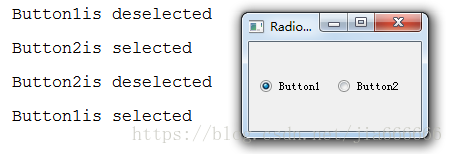
在这个例子中,两个互斥的单选框被放置在窗口中
第一个单选按钮btn1,被设置成默认状态
self.btn1.setChecked(True)
当选择两个按钮相互切换时,按钮的状态发生改变,将触发toggle信号,并与槽函数btnstate()连接。使用lamdba的方式允许将源信号传递给槽函数,将按钮作为参数
self.btn1.toggled.connect(lambda :self.btnstate(self.btn1))self.btn1.toggled.connect(lambda :self.btnstate(self.btn1))
当发射toggled信号后,使用btnstate()函数来检查按钮的状态
所有QRadioButton的控件是互斥的,所以也可以通过多个父控件来对QRadioButton进行分组。不过,一般使用QButtonGroup来对按键进行分组。通过按键分组的方式来让不同类型的QRadioButton不互相排斥。
本文主要讲解了PyQt5单选按钮控件QRadioButton详细使用方法与实例,更多关于PyQt5控件知识请查看下面的相关链接
相关文章:

 网公网安备
网公网安备